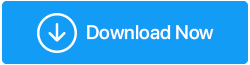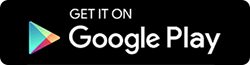Como recuperar fotos excluídas da unidade externa/cartão SD/unidade USB
Publicados: 2021-06-09Assim como às vezes você exclui por engano fotos de pastas em seu computador, o caso de periféricos externos, como discos rígidos externos, cartões SD e outros periféricos, não é diferente. É só mais tarde que nos arrependemos “Como eu gostaria de recuperar fotos excluídas do meu cartão SD ou disco rígido externo”.
É disso que trata este blog. Aqui, vamos discutir maneiras de recuperar fotos excluídas.
Por que minhas fotos foram excluídas da unidade USB/disco rígido externo/cartão de memória?
- Você acidentalmente pressionou o botão shift + delete
- As fotos estão escondidas
- Você formatou a unidade por engano
- Durante a transferência de arquivos, por algum motivo, suas fotos ficaram corrompidas e agora estão inacessíveis
- Sua unidade externa foi atingida por um vírus
No último caso, ou seja, se seu cartão SD/pen drive/disco rígido externo foi atingido por um vírus, recomendamos que você primeiro instale um software antivírus poderoso em seu computador antes de conectar a unidade USB, caso contrário o vírus pode se estender ao seu computador também. Aqui estão alguns dos melhores softwares antivírus para Windows.
Leia também: Como encontrar e excluir fotos duplicadas usando o Fixador de fotos duplicadas
Como recuperar fotos excluídas do cartão SD, pen drive, disco rígido externo
1. Uma maneira fácil de recuperar fotos excluídas
Das muitas ferramentas que você deve instalar no seu PC, uma ferramenta de recuperação de fotos é obrigatória. E um dos melhores utilitários de recuperação de imagem é o Photos Recovery. Por quê? Porque você nunca sabe quando pode ter que enfrentar situações como as mencionadas acima. Nesse método, você pode instalar um software de recuperação de fotos que garante que você recupere suas fotos excluídas. Você pode colocar toda a sua fé em um software de recuperação de fotos como o Photos Recovery.
O que é a recuperação de fotos?
O Photos Recovery é um dos melhores softwares que podem ajudá-lo a recuperar imagens excluídas de todas as circunstâncias. Isso ainda ajuda a recuperar imagens de periféricos USB formatados, como cartões de memória, discos rígidos, pen drives, etc. Suporta uma variedade de sistemas de arquivos, como FAT 32, FAT, NTFS, etc. É compatível com Windows 10/8.1/8 /7 (32 bits e 64 bits)
Por que devo escolher a recuperação de fotos?
O Photos Recovery é, sem dúvida, um software rico em recursos que pode ajudá-lo a recuperar facilmente fotos excluídas de todos os dispositivos de armazenamento. Vamos dar uma olhada em algumas de suas características -
- Interface de última geração fácil de usar
- Suporta todos os formatos de arquivo de imagem
- Vários modos de digitalização
- Visualize fotos antes de recuperá-las
- Suporta uma variedade de sistemas de arquivos
Como usar a recuperação de fotos?
Baixe a recuperação de fotos do Systweak
Revisão completa do Systweak Photo Recovery
1. Baixe e instale Recuperação de Fotos
2. Clique na guia Unidade removível 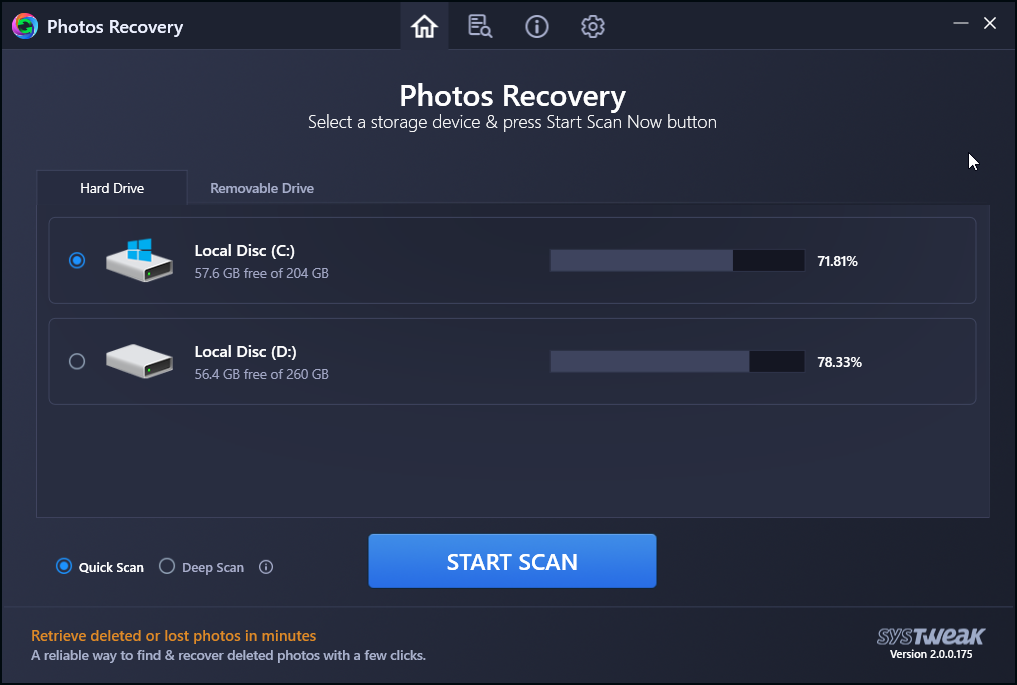
3. Escolha a opção Verificação Rápida ou Verificação Profunda 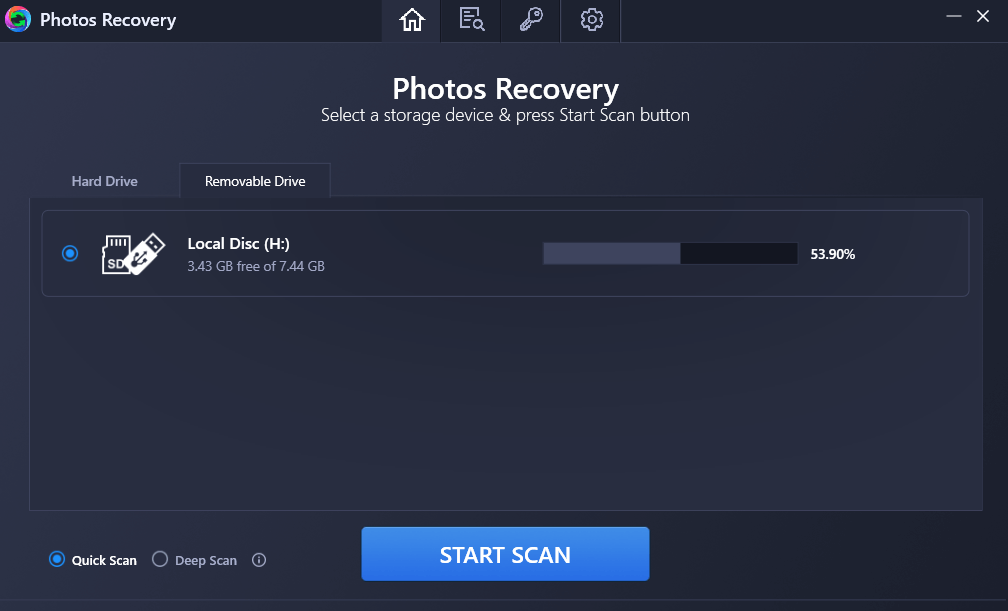
4. Clique em Iniciar verificação e aguarde a conclusão da verificação 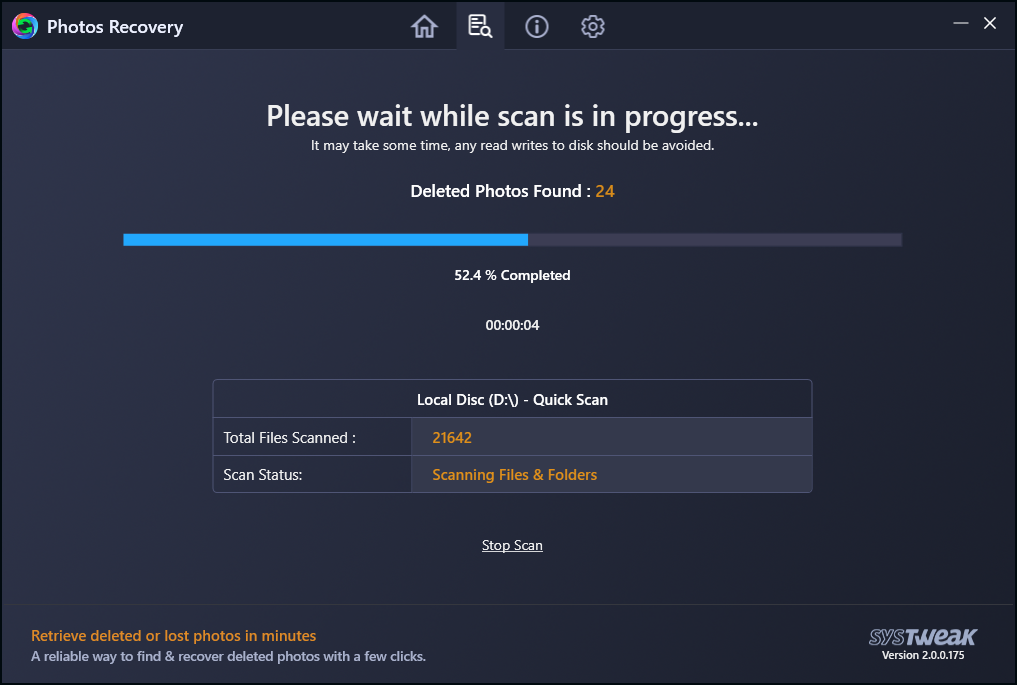

5. Daqui a pouco, você deverá ter as fotos excluídas 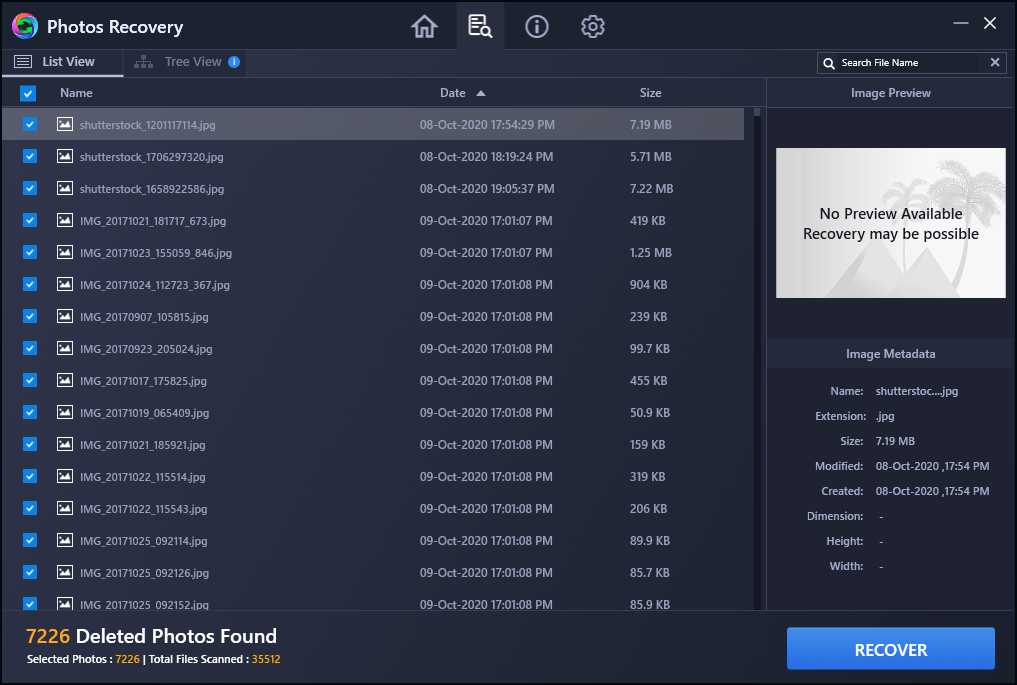
6. Selecione as fotos que deseja recuperar e clique no botão Recuperar no canto inferior direito da interface
7. Selecione o local onde deseja recuperar os arquivos
Aviso : É altamente recomendável que você não recupere uma imagem na mesma unidade em que foi colocada antes ou poderá perder a imagem permanentemente.
Leia também: 5 alternativas de recuperação de fotos estelares para Windows e Mac
2. Maneiras manuais de recuperar fotos perdidas da unidade USB/cartão SD/disco rígido externo
As maneiras mencionadas abaixo ajudariam a recuperar fotos perdidas de dispositivos de armazenamento se as fotos estiverem ocultas, corrompidas por causa de um vírus ou se você já tiver feito backup delas. Uma das maneiras de fazer backup de fotos e até de outros arquivos é usar um bom software de backup.
– Use o recurso Restaurar versões anteriores
O Windows tem um recurso brilhante de fazer backup de dados que podem ser restaurados caso você enfrente situações como a exclusão acidental de fotos. No Windows 7, era conhecido como Backup e Restauração e no Windows 10 é chamado de Histórico de Arquivos. Visite o texto com hiperlink para saber como você pode ativar o recurso. Se você já seguiu os passos mencionados abaixo –
- Conecte sua unidade USB
- Abra o Explorador de Arquivos e vá para Este PC
- Clique com o botão direito do mouse em sua unidade e escolha Propriedades
- Clique na guia Versões anteriores
- Clique na opção Restaurar no canto inferior direito da tela
- Use o CMD para recuperar fotos excluídas
Este comando recuperará arquivos ocultos ou inacessíveis em sua unidade flash USB, cartão de memória ou disco rígido externo. Aqui estaremos usando dois comandos a saber – chkdsk e attrib. As etapas para o mesmo são mencionadas abaixo -
Nota: É importante digitar os seguintes comandos conforme mencionado abaixo –
1. Primeiro, conecte a unidade flash USB ao seu computador. Caso seja um cartão de memória, use um leitor de cartão de memória
2. Na barra de pesquisa do Windows, digite CMD e selecione Executar como administrador no painel direito
3. Quando o prompt de comando abrir, digite –
Chkdsk (letra da unidade ): /f
Por exemplo: Se a letra da unidade externa for W, o comando será
chkdsk W: /f
4. Em seguida, digite –
ATTRIB -H -R -S /S /D (letra da unidade) :*.*
Por exemplo: Se a letra da unidade externa for W, o comando será
ATTRIB -H -R -S /S /DW:*.*
5. Aguarde a conclusão do processo. Quando o processo estiver concluído, verifique se seus arquivos estão de volta
Leia também: Como limpar duplicatas na minha biblioteca no Mac?
Empacotando:
Só porque as fotos foram excluídas do seu dispositivo de armazenamento não significa que você perdeu todas as possibilidades de recuperá-las. Como você pode ver no blog, existem várias maneiras de recuperar fotos perdidas. No entanto, é altamente recomendável que você use uma ferramenta de terceiros como o Photos Recovery from Systweak. Você poderá recuperar fotos excluídas e perdidas de todas as situações. Se você gostou do blog, dê um joinha e para mais conteúdo desse tipo, continue lendo Tweak Library. Você também pode nos encontrar no Facebook, YouTube, Twitter, Instagram, Tumblr, Flipboard e Pinterest.
Próximas leituras:
Como recuperar fotos excluídas da galeria do Android
Melhor software de recuperação de dados para PC com Windows
Como recuperar arquivos excluídos no Windows 10?
Melhor software de recuperação de dados para Mac 2021 - pago e gratuito